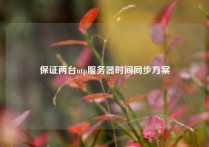解决XP时间服务器同步错误的方法
全文概括:本文将从以下四个方面详细阐述解决XP时间服务器同步错误的方法:一、修改注册表;二、重置时间服务;三、更换时间服务器;四、手动同步时间。通过本文的阐述,读者将能够解决XP时间服务器同步错误的问题。
XP时间服务器同步错误的解决方法

XP操作系统中的时间服务器同步错误可能会导致系统时间不准确,而时间对于电脑而言非常重要,不仅能影响系统创建和修改文件的时间戳,而且还会影响计时器和计划任务等程序的执行。本文将介绍四种解决XP时间服务器同步错误的方法,帮助读者快速解决问题。
一、修改注册表
第一种方法是通过修改注册表来解决XP时间服务器同步错误。遵循以下步骤:
1、打开注册表
运行regedit,找到以下路径:HKEY_LOCAL_MACHINE\\SYSTEM\\CurrentControlSet\\Services\\W32Time\\TimeProviders\\NtpClient
2、修改注册表键值
在右侧窗口中找到SpecialPollInterval,并将其值更改为300(以秒为单位)。然后找到NtpServer,双击该键并在“数值数据”框中输入时间服务器的域名或IP地址,可以输入多个服务器地址,用空格分隔。
3、重启Windows时间服务
打开服务管理器(services.msc),找到Windows时间服务,右键单击并选择重启。二、重置时间服务
如果时间同步错误仍然存在,可以尝试重置时间服务。遵循以下步骤:
1、打开命令提示符
以管理员身份运行cmd。
2、输入以下命令
w32tm /debug /disablenet stop w32time
w32tm /unregister
w32tm /register
net start w32time
w32tm /resync /rediscover
3、重启Windows时间服务
同样地,找到Windows时间服务,右键单击并选择重启。三、更换时间服务器
如果以上两种方法仍无法解决问题,可能需要更换时间服务器。遵循以下步骤:
1、打开日期和时间设置
在任务栏中单击日期和时间,选择更改日期和时间设置。
2、选择Internet时间选项卡
单击更改设置,然后输入或选择可靠的时间服务器地址,例如time.windows.com。
3、同步时间
单击更新现在,然后单击确定。四、手动同步时间
如果以上三种方法都无法解决问题,可以尝试手动同步时间。遵循以下步骤:
1、打开日期和时间设置
在任务栏中单击日期和时间,选择更改日期和时间设置。
2、更改时间和日期
选择更改日期和时间,手动更改为当前时间。
3、同步时间
单击Internet时间选项卡,单击更改设置,然后单击更新现在,单击确定。总结:通过本文的介绍,读者可以了解到解决XP时间服务器同步错误的四种方法。根据问题的情况,读者可以选择适当的方法来解决问题。维护好电脑的时间同步功能有助于提高电脑的使用效率和数据的准确性。
本文皆由ntptimeserver.com作者独自创作为原创,如有侵权请联系我们,转载请注明出处!